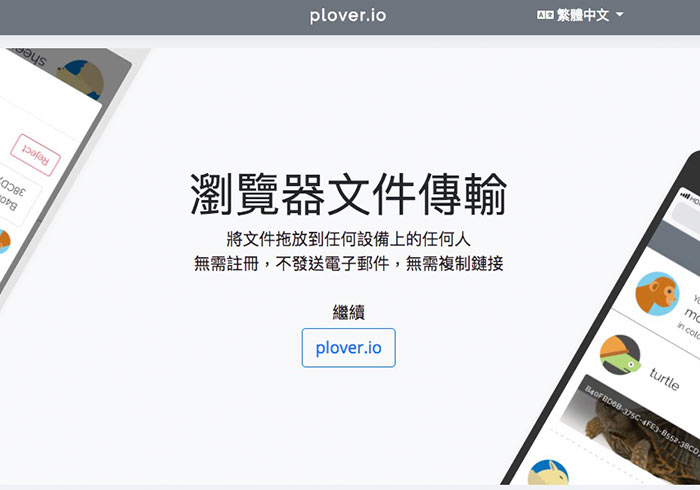
當今天使用水果的朋友,應該對於AirDrop不感陌生,透過AirDrop就可讓MAC與iPhone雙方相互的傳送檔案,是一個相當方便且簡易的傳輸方式,同時沒有複雜的設定,因此也深受梅干的喜歡,雖然說透過AirDrop傳送檔案是再簡單不過,但最常讓梅干感到困擾的是,有時當要傳送時,卻出現找不到對方,最後接傳輸線比較省事些,或是使用USB來進行傳送,但這麼好用的功能,只限於水果自家的系統,因此使用Windows或是Android就無法使用啦!就得透過APP來進行傳送。
而今天梅干要來分享一個相當神奇的平台,讓手機與電腦都不用安裝任何的APP,打開瀏覽器就像AirDrop一樣,可以相互的傳送檔案,更酷的是還可跨平台與裝置,因此無論是要iPhone傳Android還是MAC傳Windows都可透過這平台來進行傳送,但唯一的條件就是,這些裝置與平台,需在同一個WIFI連線下,才能看到對方,並相互的傳送檔案,且操作相當的簡易好上手,因此有檔案傳輸需求的朋友,現在也一塊來看看囉!
Plover
網站名稱:Plover
網站連結:https://plover.io/
網站連結:https://plover.io/
Step1
首先將電腦連上WIFI分享器,並開啟Plover後,接著Plover會自動幫裝置取名字,而梅干這台電腦叫作豬。
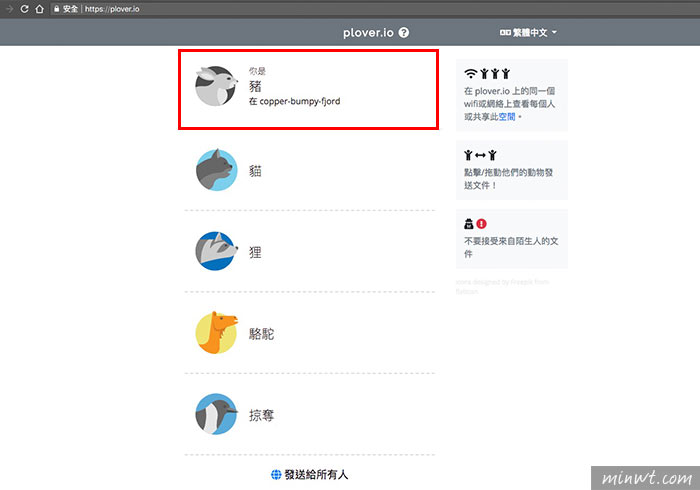
Step2
手機也一樣,當連上線後,並開啟Plover,這時手機是羊,這時當要傳檔給豬時,點一下豬,再選擇要傳送的檔案。
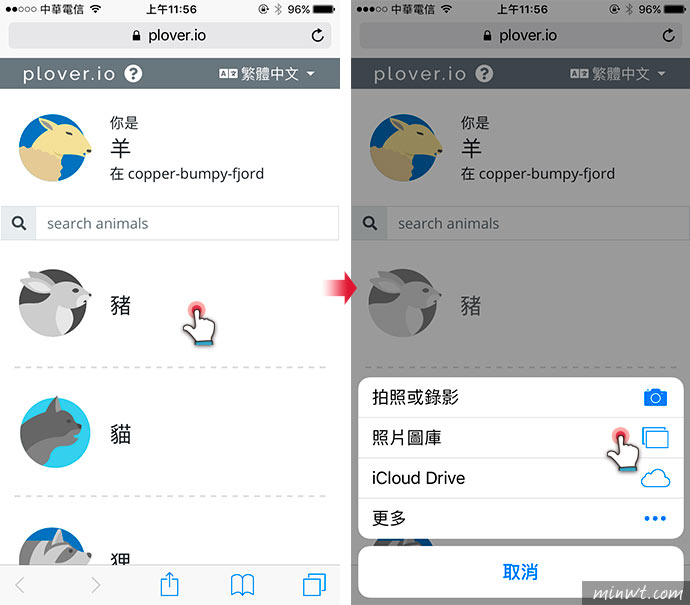
Step3
這時就會開始進行傳送。
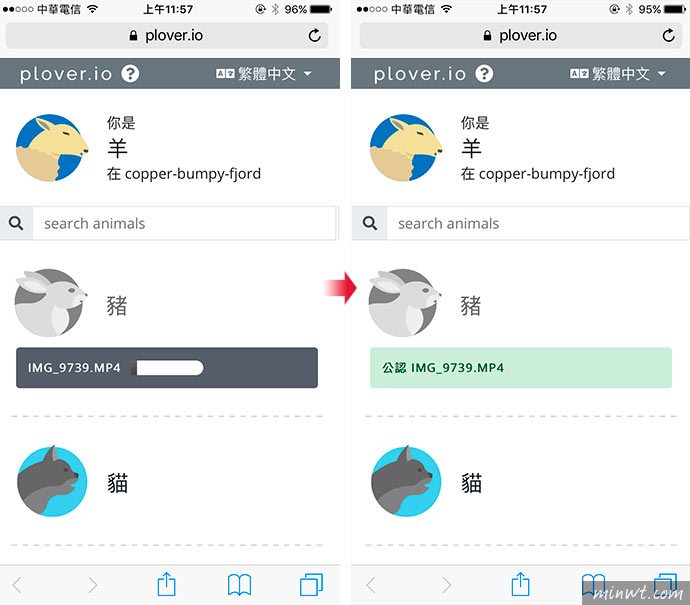
Step4
當傳送完畢後,電腦就會跳出下載的請求畫面,這時點一下就可將檔案給下載回來。
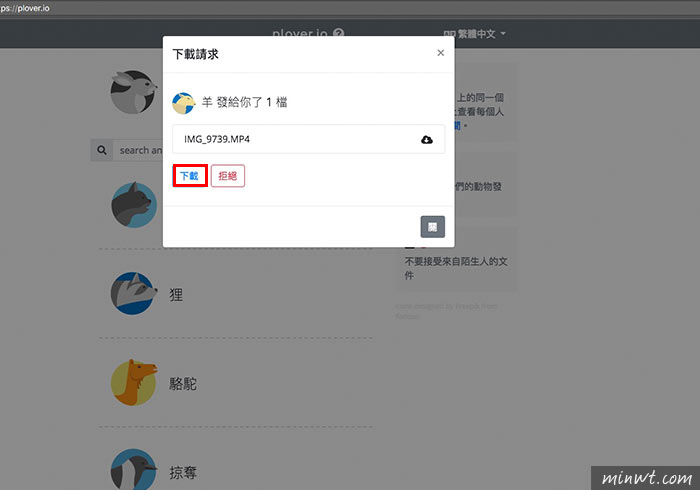
Step5
而電腦也可傳給手機,一樣點選羊,再選擇檔案。
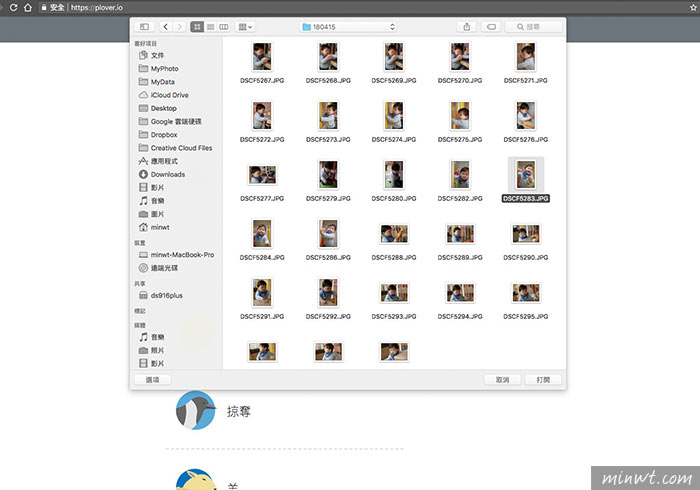
Step6
這時檔案一樣也會開始進行傳送。
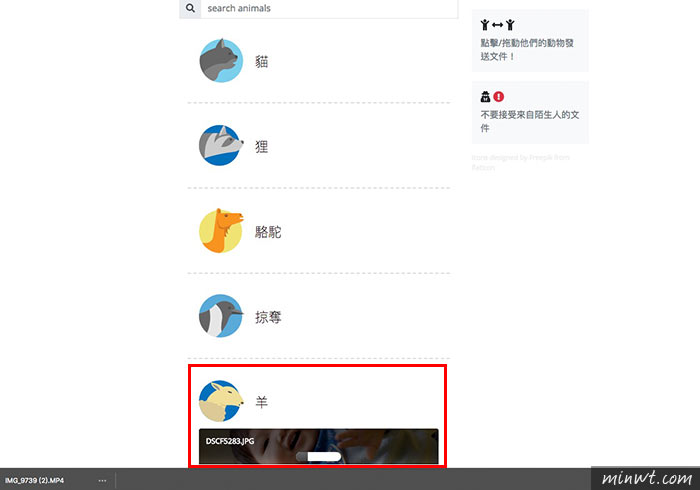
Step7
當傳送完畢後,手機也會接到訊息,但比較特別的是,手機是將檔案透過瀏覽器的方式開啟,因此透過Plover.io讓手機與電腦在傳送檔案,變得更簡易。


![[開箱] IFOOTAGE RB-A400 圓形底座腳架|不佔空間、穩固不倒、耐重更安心](http://photo.minwt.com/img/Content/DC/rba400/00xs.jpg)